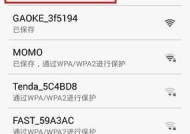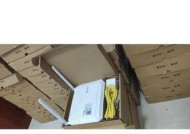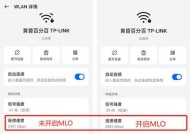为什么右上角不显示wifi啊?可能的原因是什么?
- 问答百科
- 2025-05-14
- 24
- 更新:2025-05-09 17:44:14
当您在使用电脑或智能手机时,是否曾经遇到过右上角没有显示WiFi图标的情况?这不仅影响您上网的体验,也可能会让您对设备的连接状况产生疑问。本文将深入探讨右上角不显示WiFi图标的可能原因,并提供相应的解决办法。
一、网络设置问题
1.WiFi是否已开启
首当其冲的检查项是WiFi是否已经被开启。尽管听起来很简单,但在紧张忙碌的使用中,很容易误触关闭WiFi开关。请确认您的设备的WiFi功能是处于启用状态。
2.飞行模式
有时不小心开启了飞行模式也会导致WiFi图标消失。请检查设备是否处于飞行模式,并在必要时将其关闭。
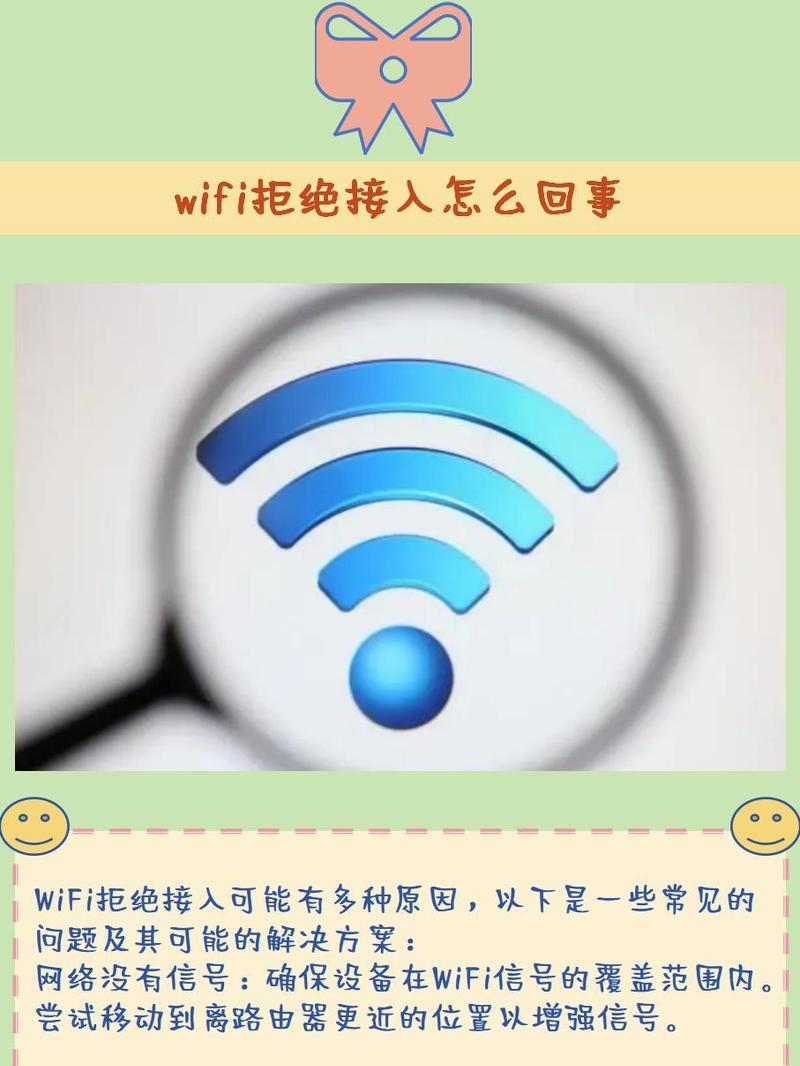
二、连接问题
1.路由器连接
路由器是WiFi信号的源头,如果路由器未连接到互联网或者设备与路由器的连接出现故障,右上角的WiFi图标可能不会显示。检查路由器的指示灯状态,确保它已连接到互联网并正常工作。
2.信号覆盖
在信号较弱的区域,设备可能连接不到WiFi,因此图标不显示。尝试靠近路由器,看是否能够重新连接并显示图标。
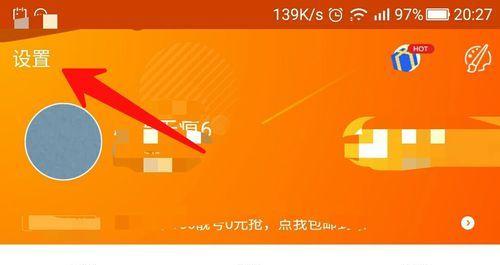
三、软件问题
1.操作系统故障
软件故障,如操作系统中的网络服务出现问题,也会导致WiFi图标不显示。重启设备或尝试更新网络驱动程序可能有助于解决此问题。
2.系统更新
有时系统更新可能会带来WiFi图标显示的问题。检查是否有可用的系统更新并安装,这可能会解决问题。

四、硬件故障
1.WiFi适配器问题
如果以上方法都不能解决问题,有可能是硬件出了问题,比如WiFi适配器损坏。在台式电脑中,检查无线网卡是否正确安装在主板上;在笔记本电脑中,尝试通过有线网络连接,或检查设备的无线网卡驱动是否正常。
2.设备损坏
硬件损坏可能也会导致WiFi图标不显示。这可能需要您联系专业的设备维修服务。
五、其他可能性
1.网络配置
网络配置不当也会导致图标不显示。确保您的设备已经正确配置了网络设置,包括正确的SSID(网络名称)和密码。
2.第三方应用影响
有时,安装的第三方应用可能会干扰系统正常显示WiFi图标。尝试在安全模式下运行设备,看是否可以显示WiFi图标。
通过上述分析,我们了解了导致右上角不显示WiFi图标的一些常见原因,并提供了相应的解决方法。要记得,在尝试解决问题时,先从简单的设置检查开始,逐步深入到硬件和系统层面。综合以上信息,相信您能够快速诊断并解决WiFi图标不显示的问题。